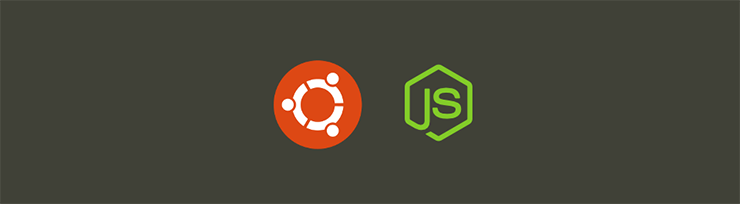
Que es Node.JS?
Node.js es una plataforma de JavaScript para programación de propósitos generales, que permite a sus usuarios construir redes de aplicaciones velozmente. Al utilizar JavaScript tanto en el front end como en el back end, el desarrollo resulta mas consistente y puede ser diseñado dentro del mismo sistema.
En este tutorial veremos como empezar con Node.js en Ubuntu 16.04
Como instalar nodejs utilizando apt-get:
Ubuntu 16 contiene una versión de Node.js en sus repositorios de manera predeterminada, si bien no suele ser la ultima versión, si es la mas estable y normalmente es mas que suficiente para empezar a experimentar con el lenguaje.
Para realizar la instalación de esta versión usaremos el administrador de paquetes apt:
sudo apt-get update
sudo apt-get install nodejs
Si lo único que necesitamos es nodejs ya terminamos, de todas formas suele ser recomendable instalar npm que es el administrador de paquetes de Node.js. Haremos esto con el comando:
sudo apt-get install npm
Esto nos permitirá instalar módulos y paquetes de Node.js de manera sencilla.
Como instalar nodejs utilizando NVM:
Una manera alternativa de instalar Node.js es través de una herramienta especialmente diseñada para esto llamada NVM (que significa administrador de versiones de node.js).
Usar NVM nos permite tener múltiples instalaciones de distintas versiones de node.js, lo que nos ayudara a tener un control mucho mayor de nuestro entorno, pudiendo por ejemplo tener la ultima versión de node.js pero también mantener las versiones estables sobre las que correrán nuestras aplicaciones. Ejecutaremos entonces estos comandos:
sudo apt-get update
sudo apt-get install build-essential libssl-dev
curl -sL https://raw.githubusercontent.com/creationix/nvm/v0.31.0/install.sh -o install_nvm.sh
bash install_nvm.sh
Ahora que tenemos NVM instalado, podremos aislar diferentes versiones de node.js, para ver las versiones disponibles usaremos el comando:
nvm ls-remote
Este nos devolverá algo similar a esto:
v5.8.0
v5.9.0
v5.9.1
v5.10.0
v5.10.1
v5.11.0
v6.0.0
Si quisiéramos instalar la ultima versión usaríamos el siguiente comando:
nvm install 6.0.0
Para especificar que versión queremos utilizar de las instaladas, pasaremos el parámetro a nvm usando el comando «use», por ejemplo:
nvm use 6.0.0
Para ver que versiones tenemos instaladas usaremos el comando ls:
nvm ls
Para elegir la versión a usar de manera predeterminada correremos el comando:
nvm alias default 6.0.0
Julio Barnils